Cercare in un lungo elenco di cronologia può essere estenuante, soprattutto quando si cerca di ricordare esattamente il sito web visitato. Fortunatamente, Google Chrome include una funzionalità utile che consente agli utenti di cercare efficacemente nella cronologia per data, semplificando il processo di ricerca di siti specifici a cui si è avuto accesso in precedenza.
Padroneggiare la ricerca della cronologia di Google Chrome per data
Nei momenti in cui il nome del sito web o l’URL ti sfuggono di mente, la tua scommessa migliore è spesso la data dell’ultima visita. Con questa guida, imparerai come recuperare rapidamente tutti i siti che hai visitato in una data particolare utilizzando gli strumenti integrati di Chrome.
-
Per iniziare, avvia il browser Google Chrome sul tuo dispositivo.
-
Accedi al tuo Account Google e vai su myactivity.google.com.
-
Nella dashboard Le mie attività Google, individua e fai clic su Attività web e app.
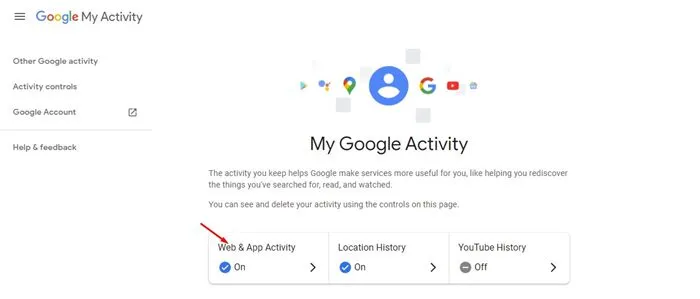
-
Scorri ulteriormente verso il basso e seleziona Gestisci tutte le attività web e app.
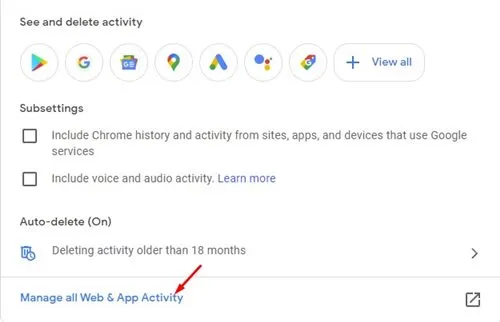
-
Fare clic su Verifica e, quando richiesto, fornire la password dell’account.
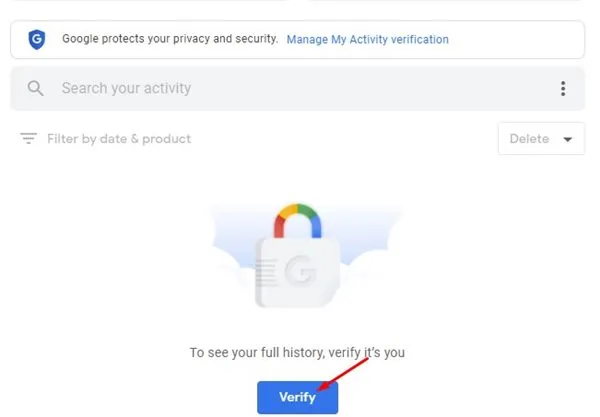
-
Ora sarai accolto con un elenco delle tue ricerche recenti e dei siti web visitati. Per affinare i risultati, clicca su Filtra per data e prodotto.
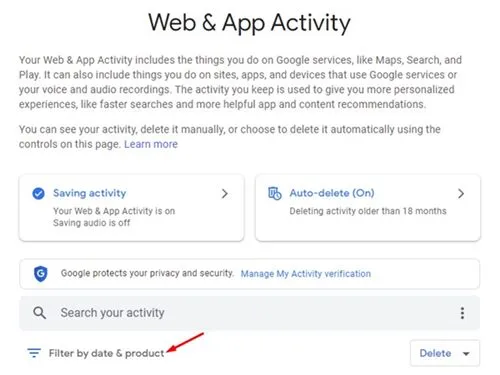
-
Nella sezione Filtra per data, inserisci le date specifiche che desideri esaminare (utilizzando le impostazioni Dopo e Prima ).
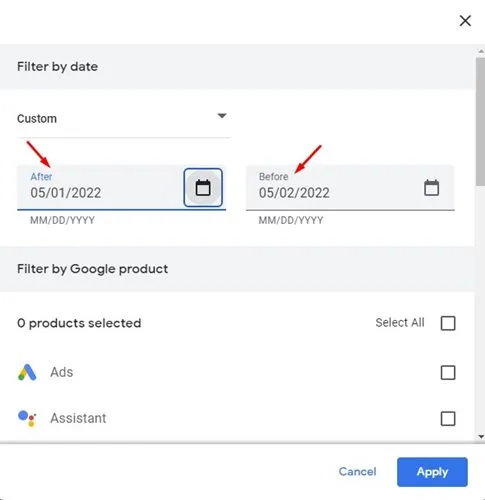
-
Assicurati di selezionare le caselle per Scopri, Cerca, Ricerca immagini e Google Apps, quindi fai clic sul pulsante Applica.
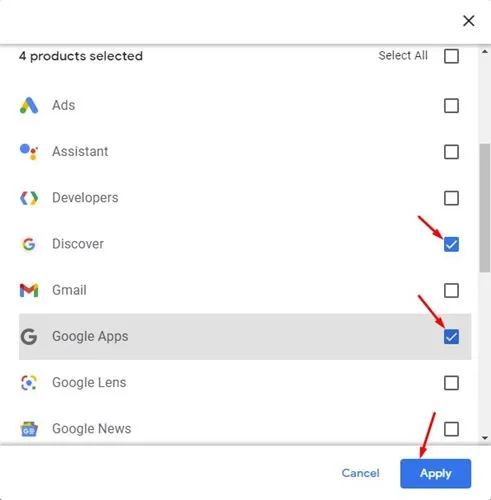
-
I risultati della tua ricerca personalizzata includeranno ora tutti i termini cercati e i siti web visitati nelle date specificate.
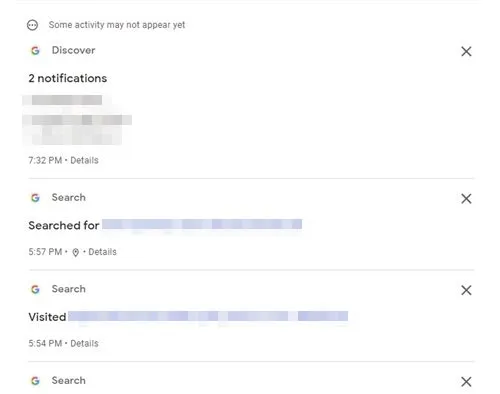
Rimozione di elementi di ricerca specifici da Google My Activity
Se desideri eliminare una voce specifica dalla cronologia, clicca semplicemente sul pulsante Elimina (X) accanto al termine di ricerca o al sito web in questione.
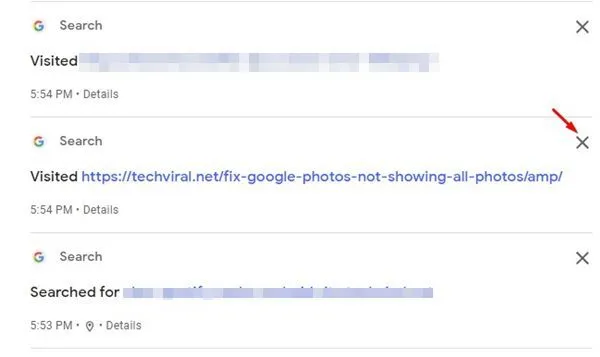
Apparirà una richiesta di conferma, che chiederà se si desidera procedere con l’eliminazione. Confermare cliccando nuovamente sul pulsante Elimina.
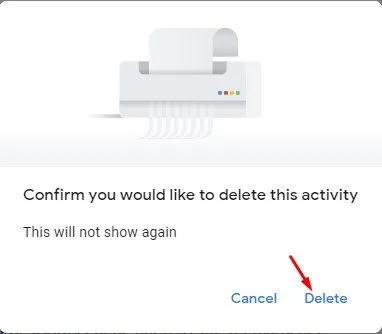
Cancellazione di tutta la cronologia delle ricerche di Google
La pagina My Google Activity consente solo l’eliminazione dell’attività web e app di Google. Per una pulizia completa, dovrai cancellare l’intera cronologia di navigazione di Chrome. Ecco come fare:
-
Apri il browser Chrome e clicca sui tre puntini che si trovano nell’angolo in alto a destra.
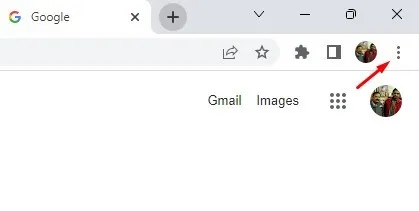
-
Seleziona Altri strumenti > Cancella dati di navigazione dalle opzioni del menu visualizzate.
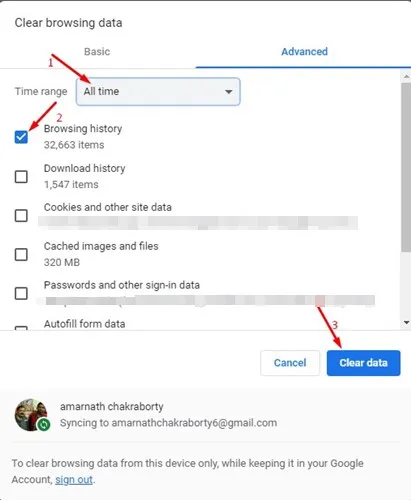
Utilizzare l’opzione per cercare nella cronologia di Chrome per data può sembrare una cosa da poco, ma può far risparmiare molto tempo se spesso ti affidi alle tue abitudini di navigazione passate per tornare a siti importanti. Puoi utilizzare metodi simili sul browser Chrome per Android o iOS, assicurandoti un’esperienza coerente su tutti i tuoi dispositivi.
Domande frequenti
1. Posso effettuare ricerche nella cronologia di Chrome in base a un orario specifico, non solo in base alle date?
Attualmente, la My Activity di Google consente solo di filtrare per date, non per orari specifici. Tuttavia, puoi comunque restringere la ricerca selezionando l’intervallo di date in cui sospetti che la navigazione sia avvenuta.
2. Cosa succede ai miei dati di ricerca una volta che li elimino?
Una volta eliminata la cronologia delle ricerche, questa viene rimossa in modo permanente dal tuo account Google e non può essere recuperata. Ciò include tutti i siti Web o i termini di ricerca che hai scelto di cancellare.
3. Esiste un modo per impedire che la cronologia di navigazione venga salvata in Chrome?
Sì! Puoi navigare in “Modalità Incognito” per impedire a Chrome di salvare la cronologia delle tue attività. Per attivarla, clicca semplicemente sui tre puntini nell’angolo in alto a destra e seleziona “Nuova finestra Incognito”.
Lascia un commento